|
Word 2003中提供的图片裁剪功能其实是很简陋的,它只能把图片裁剪成矩形并不能实现特殊形状的裁剪。在此向大家推荐两种Word帮助中没有记录在案的另类特殊形状裁图方法。
自选图形裁法 一般把自选图形的填充效果设置为指定图片,即可实现对图片的相应形状的裁剪。但这样裁剪只能按默认的位置进行裁剪,无法自己调整位置和大小。笔者在此要介绍的方法就方便多了,只要用鼠标拖动调整点即可自由调整比例和裁图位置。 第一步:绘制裁图形状 选择绘图工具栏的“自选图形→线条→任意多边形”,单击各个顶点画出图形大概形状,在此要多画出一个小角D、E、F。然后右击选择编辑顶点,进入顶点编辑状态(见图1)。把顶点F拖到与D重合,使得DEF变成一条线,为了准确对准,此时宜把显示比例尽量调大。再右击顶点A、B、C选择设置为“角部顶点”,适当调整其两个控制柄即可轻易得到所需弧度,形成带一条线的心形(见图2)。
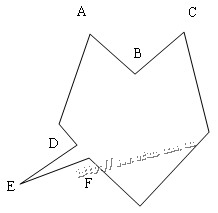 图1
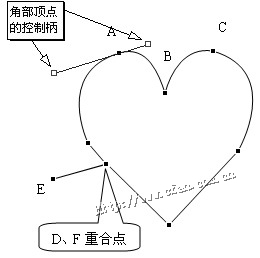 图2 注:在此DEF一定要留在直线段中,不要在弧线上,否则无法使用。这也就同时要求我们设计的图形至少要保留一段直线。
(责任编辑:泉水) |
Word 2003特殊形状裁图攻略
时间:2006-04-28 15:34来源:电脑报 作者:admin 点击:
306次
顶一下
(19)
100%
踩一下
(0)
0%
------分隔线----------------------------
- 发表评论
-
- 最新评论 进入详细评论页>>
